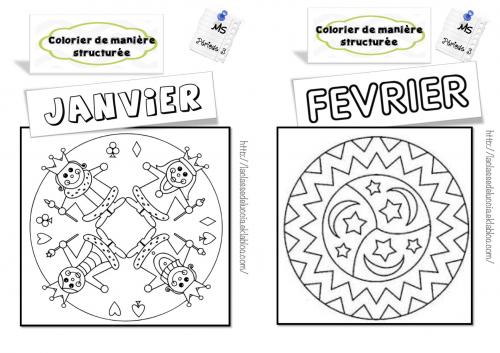Bonjour à tous. Aujourd’hui cet article à pour but d’éclairer vos esprits parfois brumeux sur i2P (j’avoue que j’ai moi-même eu du mal pour sa configuration). Alors voici un billet que j’ai outrageusement sucé sur ugha.i2p.to
Alors voici sans plus attendre la star du net :

Comment installer et configurer I2P
Cette documentation explique comment installer I2P sous Windows et comment télécharger des fichiers avec iMule, un clône d’eMule fonctionnant uniquement sur ce réseau. Le fonctionnement de ce logiciel étant relativement complexe, il faut suivre plusieurs étapes pour pouvoir l’utiliser correctement. Les étapes de configuration peuvent paraître un peu longues, mais l’utilisation d’I2P est ensuite très simple.
Installer Java
I2P étant un logiciel multi-plateforme, il nécessite Java pour fonctionner. Si ce n’est pas déjà fait, installer la dernière version de Java à cette adresse :
http://www.java.com/fr/download/manual.jsp
Sélectionner le fichier « Windows 7/XP/Vista/2000/2003/2008 Hors ligne », l’enregistrer et l’installer.
Pendant l’installation, désactiver l’option « Installer la barre d’outils Yahoo » qui peut nuire au respect de la vie privée pendant la navigation sur le web.
<img title= »" src= »http://ugha.i2p.to/moin/modern/img/attention.png » alt= »" width= »15″ height= »15″ /> Remarque : Si Java est déjà installé sur l’ordinateur, s’assurer que c’est la version la plus récente en allant dans « Panneau de configuration » => « Java », dans l’onglet « Général » cliquer sur « A propos de » pour voir la version.
Installer I2P
Si Java n’est pas installé, l’installation d’I2P redirige automatiquement vers la page de téléchargement de Java.
Télécharger le fichier d’installation sur le site officiel de I2P à cette adresse :
Sélectionner le fichier « i2p_install_xxxx.exe » dans la section « Graphical installer », l’enregistrer et l’installer.
<img title= »" src= »http://ugha.i2p.to/moin/modern/img/attention.png » alt= »" width= »15″ height= »15″ /> Remarque : par sécurité, ne pas télécharger I2P depuis un autre site web et toujours aller sur le site officiel.









Configurer le routeur/la box du fournisseur d’accès
Comme pour eMule par exemple, il faut demander au routeur ou à la box du fournisseur d’accès de rediriger deux ports de l’extérieur vers l’adresse IP de l’ordinateur où est installé I2P. Sans cela I2P ne fonctionnera pas correctement.
Choisir un port TCP et un port UDP au hasard entre 10000 et 30000, par exemple 11500 et 11600 (choisissez d’autres valeurs !).
Ce qui donne par exemple, si l’adresse IP de l’ordinateur est 192.168.0.2 :
- Indiquer dans la configuration du routeur que le port externe TCP 11500 doit être redirigé vers l’IP 192.168.0.2 sur le port interne TCP 11500.
- Indiquer dans la configuration du routeur que le port externe UDP 11600 doit être redirigé vers l’IP 192.168.0.2 sur le port interne UDP 11600.
Démarrer I2P
Aller dans le menu Démarrer et lancer dans le groupe I2P « Start I2P (restartable) ». Cela démarre le réseau I2P avec une fenêtre qui permet de le redémarrer plus facilement en cas de problème, ce qui est probable pendant la première phase de mise en route.
Patienter une minute que I2P s’initialise, il ouvre ensuite automatiquement un navigateur avec la page d’accueil affichant des informations et des options pour la configuration.
<img title= »" src= »http://ugha.i2p.to/moin/modern/img/attention.png » alt= »" width= »15″ height= »15″ /> Remarque : Au premier démarrage de I2P, il faut accepter lorsque Windows demande s’il faut débloquer Java.
Configurer I2P
Connaître ses débits entrant et sortant réels :
Il faut indiquer à I2P les capacités de la connexion Internet en débit entrant et sortant. Il est possible de tester la connexion Internet et de connaître les valeurs réelles sur ce site :
http://www.60millions-mag.com/outils/testeur_de_connexion
<img title= »" src= »http://ugha.i2p.to/moin/modern/img/attention.png » alt= »" width= »15″ height= »15″ /> Remarque : Il est conseillé de quitter tous les logiciels utilisant Internet, notamment les logiciels P2P, pour ne pas interférer avec le test.
Connaître son adresse IP :
Si la connexion Internet bénéficie d’une adresse IP fixe (chez Free par exemple), il est possible voir l’IP externe sur ce site :
Pour configurer le réseau dans I2P, cliquer sur « I2P Configuration Interne » dans la colonne de gauche puis cliquer sur l’onglet « Réseau ».
Dans la section « Limiteur de bande passante » :
Indiquer les capacités maximales réelles en download (entrant) et en upload (sortant) de la connexion Internet.
Par exemple pour un abonnement ADSL rapide : 1000KOps en entrant (ce qui correspond à peu près à 10Mbits) et 60KOps en sortant. Il faut ensuite choisir ce qu’on décide d’allouer à I2P sur cette totalité. Cela dépend de la capacité réelle en upload, mais il est conseillé d’allouer au minimum 20KOps en sortant, soit 30% si la capacité est de 60KOps.
Plus on alloue de la capacité au réseau I2P, plus il fonctionne correctement que ce soit pour soi-même ou pour les autres.
Cliquer sur « Sauvegarder ». La valeur en KOps allouée à I2P correspondant au pourcentage est indiquée sous le cadre sur la ligne « Vous avez configuré I2P à partager xxxx KOps »

Dans la section « IP and Transport Configuration » juste en dessous :
Sauf si vous êtes certain que votre routeur accepte la configuration automatique des ports UPnP, désactivez l’option « Activer UPnP ».
- Si l’adresse IP est fixe : Sélectionner l’option « Saisir l’adresse IP » et indiquer l’adresse IP externe de la connexion dans le champ correspondant.
- Si l’adresse IP n’est pas fixe (dynamique) : Sélectionner l’option « Utiliser toute méthode d’auto-détection »
Dans le champ « Port UDP », indiquer le port UDP configuré plus haut dans le routeur (par exemple 11600).

Dans la section « Configuration TCP » :
Si l’adresse IP est fixe : sélectionner l’option « Saisir l’adresse IP » et indiquer l’adresse IP externe de la connexion dans le champ correspondant.
Dans le champ « Saisir le port », indiquer le port TCP configuré plus haut dans le routeur (par exemple 11500).

Cliquer sur « Sauvegarder ».
Configuration des clients :
Toujours dans la rubrique « I2P Configuration Interne », cliquer sur l’onglet « Clients ».
Pour le client « SAM application bridge », activer l’option « Lancer au démarrage » et cliquer sur « Démarrer » pour démarrer l’interface entre I2P et d’autres logiciels tels que iMule.

Si l’on ne prévoit pas de créer son propre site I2P, il vaut mieux désactiver « Lancer au démarrage » pour le client « I2P webserver (eepsite) ».
Cliquer sur « Sauvegarder Configuration Client ».
Configuration terminée !
I2P est maintenant configuré. Fermer la fenêtre d’I2P et le redémarrer.
Après quelques minutes, vérifier dans la colonne de gauche dans la section « Général » que l’état est « OK » juste au-dessus de « Redémarrer » et « Fermer ». Le nombre de pairs « Actif » juste en-dessous doit être supérieur à zéro.
Optimiser I2P
Il est possible de modifier de nombreux paramètres d’I2P que ce soit par l’interface web ou directement dans le fichier de configuration, mais c’est toutefois déconseillé. Le paramétrage par défaut, notamment au niveau des Tunnels, est normalement correct et suffisant. De mauvais réglages peuvent rendre le réseau I2P excessivement lent ou même inutilisable.
Configurer son navigateur pour pouvoir naviguer sur le sites I2P (avec Firefox)
La navigation sur les sites web I2P se fait par l’utilisation d’un proxy fourni dans l’installation d’origine. L’inconvénient d’une configuration manuelle du proxy dans le navigateur réside dans le fait qu’il faut le désactiver pour naviguer sur les sites web classiques et le réactiver pour naviguer sur les sites web I2P. Il existe heureusement un module pour Firefox permettant de faire cette bascule automatiquement.
Installation de Foxy Proxy
Télécharger le module « Foxy Proxy Standard » à cette adresse : [https://addons.mozilla.org/fr/firefox/addon/2464/ ]
https://addons.mozilla.org/fr/firefox/addon/2464/
Installer le module et redémarrer Firefox.
Aller dans le menu « Outils » de Firefox => « Foxy Proxy Standard » => « Options ».
Cliquer sur « Ajouter un nouveau proxy ».
Dans l’onglet « Informations » :
Indiquer localhost dans le champ « Adresse de l’hôte » et 4444 dans le champ « Port ».
Dans l’onglet « Générales » :
Indiquer par exemple Proxy I2P dans le champ « Nom du proxy ».
Dans l’onglet « Motifs d’URL » :
Cliquer sur « Ajouter un nouveau motif ». Indiquer par exemple Site web I2P dans le champ « Nom du motif » et http://*.i2p/* dans le champ « Motif d’URL ». Cliquer sur « OK » et encore sur « OK ».
Toujours dans la fenêtre de FoxyProxy, sélectionner le mode « Utiliser les proxies basés sur leurs motifs » et cliquer sur « Fermer ».
Firefox utilise maintenant le proxy I2P pour naviguer sur des sites web I2P et aucun proxy pour naviguer sur le web normal.
Quelques sites pour vérifier que la navigation fonctionne :
http://forum.i2p, http://echelon.i2p, http://ugha.i2p
En cas de problème
Ne pas hésiter à revérifier toute la configuration d’I2P depuis le début, ainsi que la configuration du routeur/box pour la redirection des ports. Il suffit qu’un élément manque pour qu’I2P ne fonctionne pas correctement.
Message d’erreur « La connexion a été refusée par le serveur proxy » dans le navigateur :
I2P n’a pas encore fonctionné suffisamment longtemps pour pouvoir être utilisé. Le service Proxy d’I2P refuse les connexions tant qu’I2P n’est pas fonctionnel. Il faut patienter quelques minutes et réessayer.
Message d’erreur « Warning: Eepsite Unreachable » dans le navigateur :
I2P ne parvient pas à se connecter sur le site pour plusieurs raisons : – le réseau I2P est saturé, par un autre logiciel tel que iMule par exemple. – le réseau I2P ne fonctionne pas correctement. – le site web I2P est indisponible, temporairement ou définitivement. Dans tous les cas il faut refaire plusieurs tentatives.